こんにちは、カメ助(@kamesuke_blog)です。
ブログでアフィリエイトをするためには、商品リンクを作成する必要があります。
世の中には、数多くの商品リンク作成サービスがあり、どれを使用すればいいか迷いますよね。
今回は『もしもアフィリエイト』に登録済みの方が使用できる「かんたんリンク」を使用した商品リンクの作成方法について調べた内容を共有します。
 カメ助
カメ助この記事は以下のような人におすすめ!
・かんたんリンクって何?
・かんたんリンクの使い方を知りたい
これから有効活用したい方や、まだ登録していないけど気になるという方は、この記事を読んで、アフィリエイトの第一歩を踏み出しましょう。
かんたんリンクとは
かんたんリンクは、もしもアフィリエイトのサイト内で商品リンクを作成してくれるサービスです。


かんたんリンクの特徴
かんたんリンクの特徴は以下の3つです。それぞれについて説明します。
- 複数のショッピングモールのリンクをまとめて作成可能
- レスポンシブデザインの商品リンク
- もしもアフィリエイト内でAmazonなどの提携承認が必要
特徴①:複数のショッピングモールのリンクをまとめて作成可能
かんたんリンクは、Amazonや楽天市場の商品リンクをまとめて作成できるメリットがあります。
普通は、Amazonや楽天市場等のアフィリエイトをするためには、それぞれのサイト別に商品リンクを作成する必要があります。
Amazonの商品リンク
楽天市場の商品リンク
ただし、複数の商品リンクが並ぶため、読者が希望するショッピングサイトの商品リンクを探すのが面倒→商品リンクから買ってもらえない→アフィリエイト報酬を貰えないといった悪循環になります。
次に、かんたんリンクを使用した場合の商品リンクをご覧ください。
かんたんリンクを使用した商品リンク
ショッピングサイトのリンクが一つにまとまっており、スッキリしています。
読者が希望するショッピングサイトのリンクが一目瞭然なので、アフィリエイト報酬の取りこぼしを防ぐことができます。
特徴②:レスポンシブデザインの商品リンク
かんたんリンクの商品リンクは、レスポンシブデザインにも対応しています。例を見てみましょう。



レスポンシブデザインとは、PC・スマホ用のデザインに自動で切り替える仕組みのことです。
①:PCのデザイン
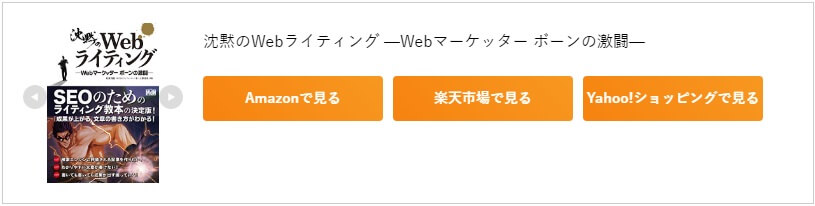
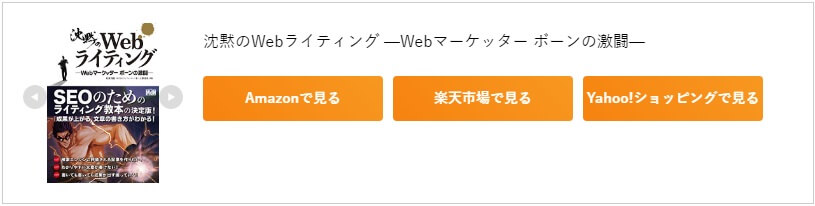
②:モバイルのデザイン
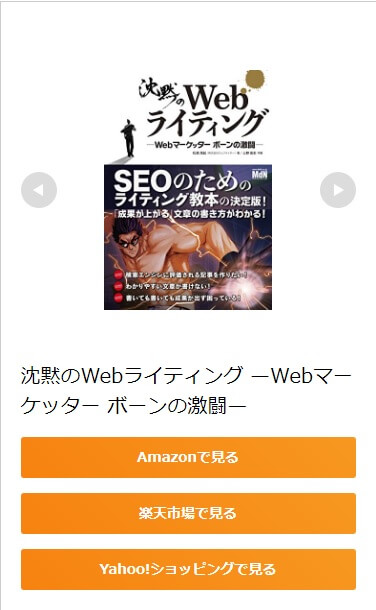
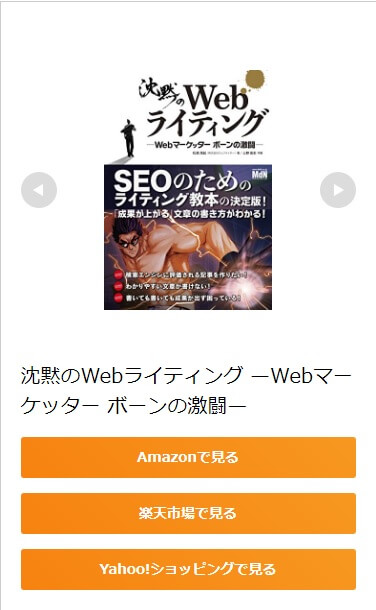
PC・スマホの両方に対応した商品リンクを簡単に作成することができるので、初心者にオススメです。
特徴③:(注意点)もしもアフィリエイト内でAmazonなどの提携承認が必要
かんたんリンクで、複数のショッピングサイトへの商品リンクを作成するためには、紹介するショッピングサイトとの提携をしておく必要があります。



まずは、Amazonと楽天市場の提携申請をしておきましょう
かんたんリンクを使用までの流れ
かんたんリンクを使用する流れは以下の通りです。
もしもアフィリエイトでアカウント登録します。
もしもアフィリエイト内で、自分のサイトに商品リンクを作成するための提携申請をします。
もしもアフィリエイトで商品検索を行い、かんたんリンクにて商品リンクを作成します。
作成した商品リンクをサイト(ブログ)に貼ります。
①:もしもアフィリエイトでアカウント登録
まずは、もしもアフィリエイトでアカウント登録しましょう。手順について説明すると長くなるので、本記事では割愛します。


②:サイトの提携申請
次は、自分のサイトに商品リンクを作成するための提携申請をします。
今回はAmazonの提携申請を行います。
まずは、もしもにアクセスし、かんたんリンクをクリックします。
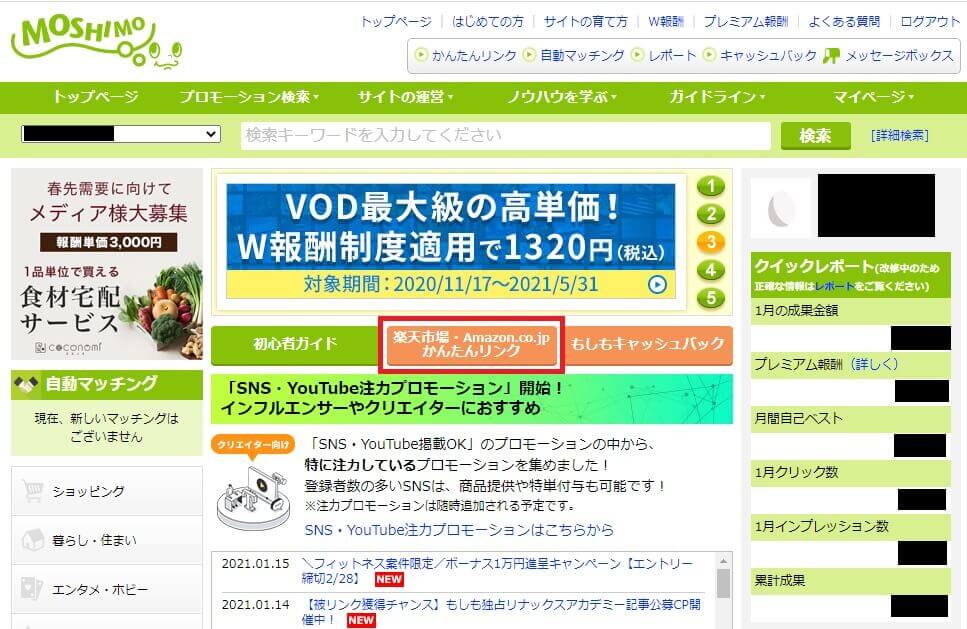
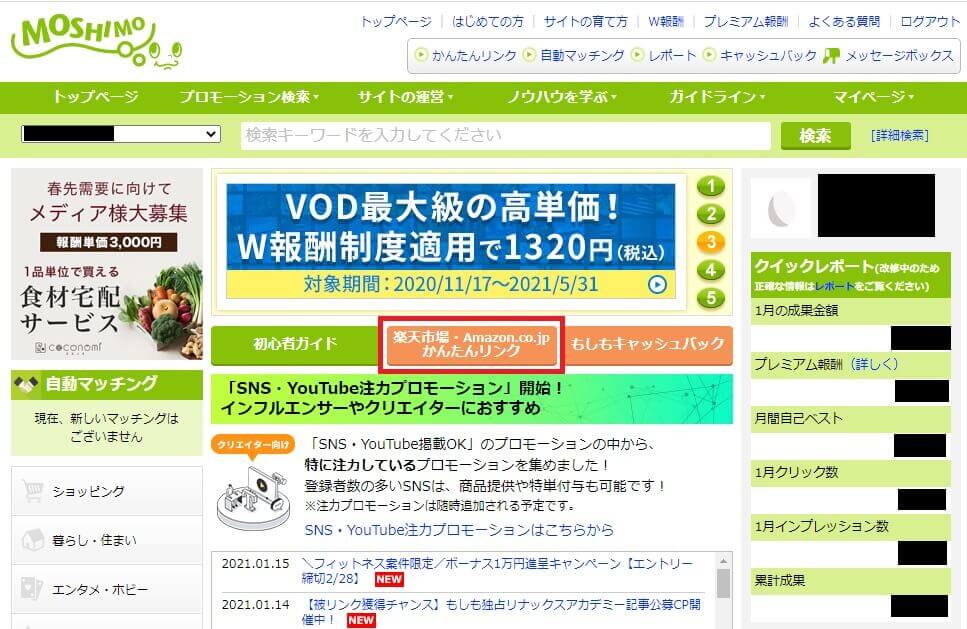
かんたんリンク作成画面に遷移するので、画面下部の『対応プロモーション』項目のAmazonのリンクをクリックします。
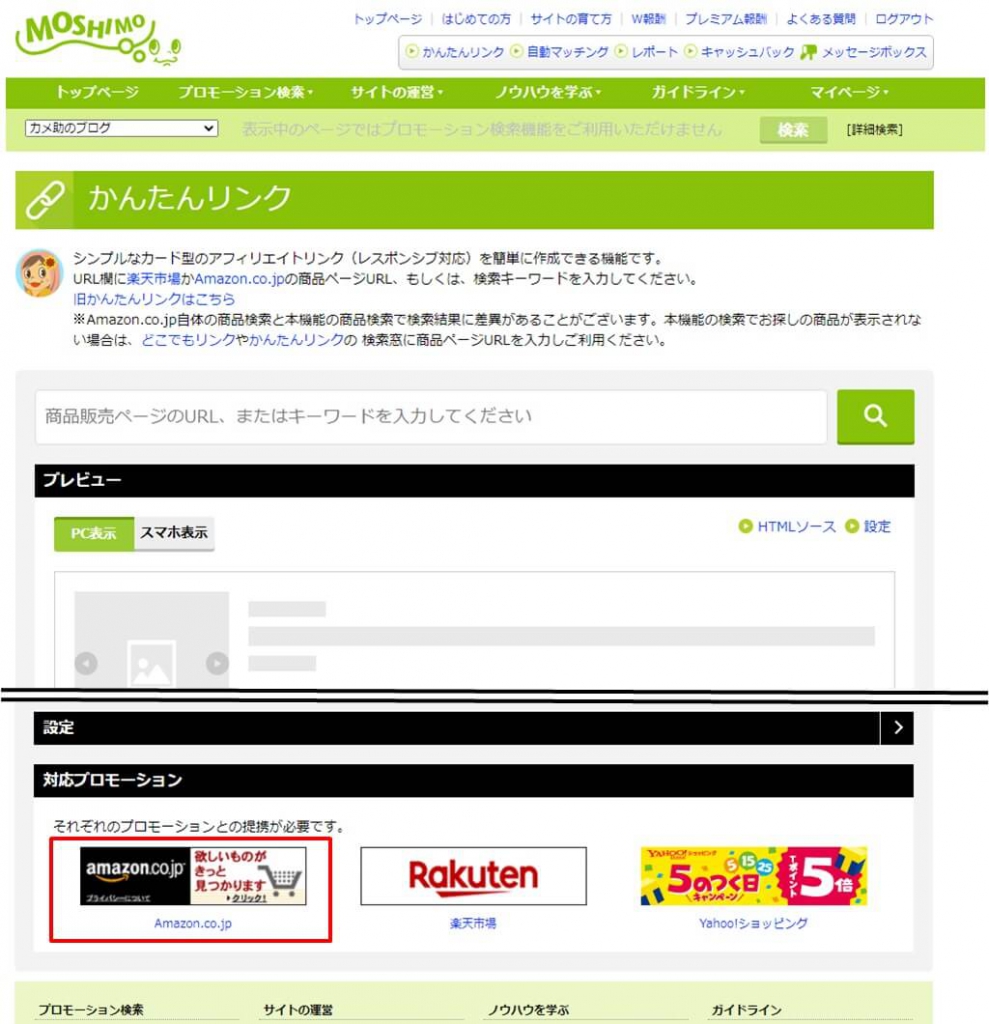
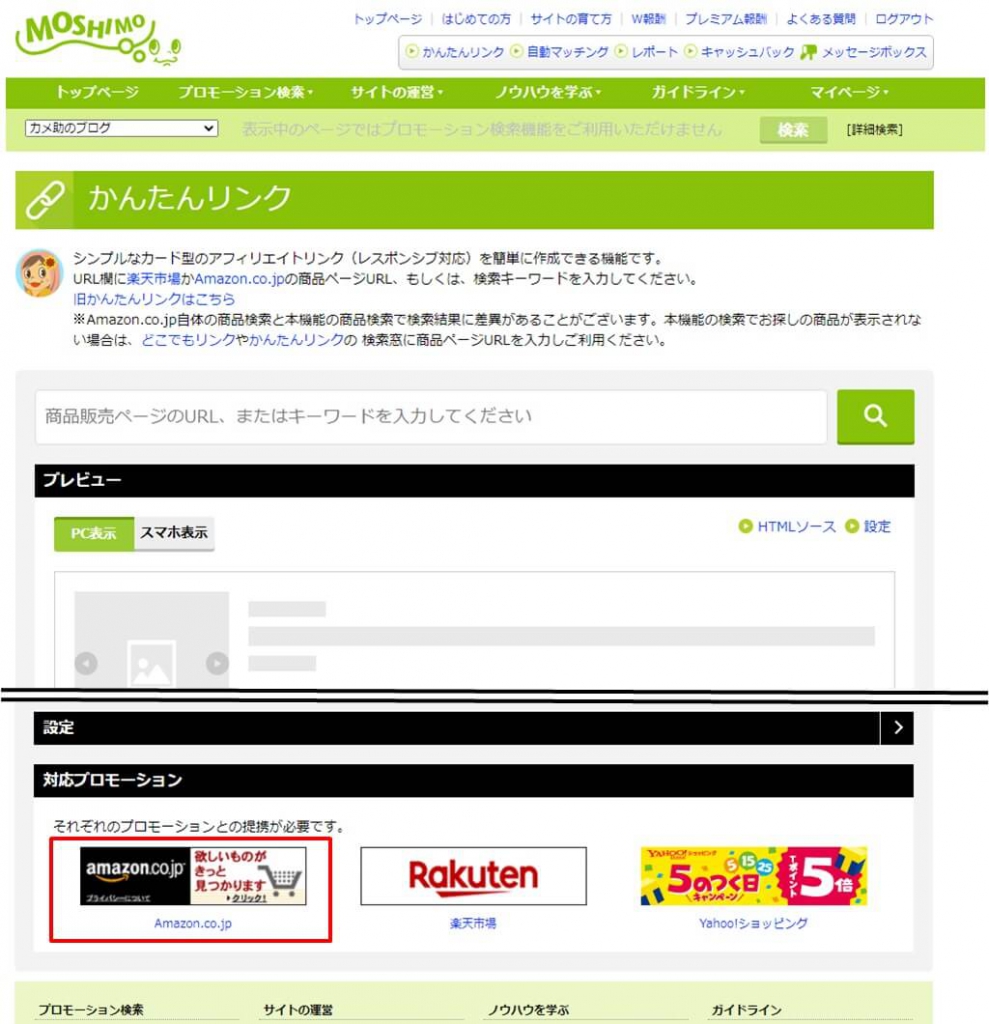
プロモーション詳細画面に遷移するので、「提携申請する」ボタン(赤いボタン)をクリックします。
以上で、Amazonへの提携申請は完了です!
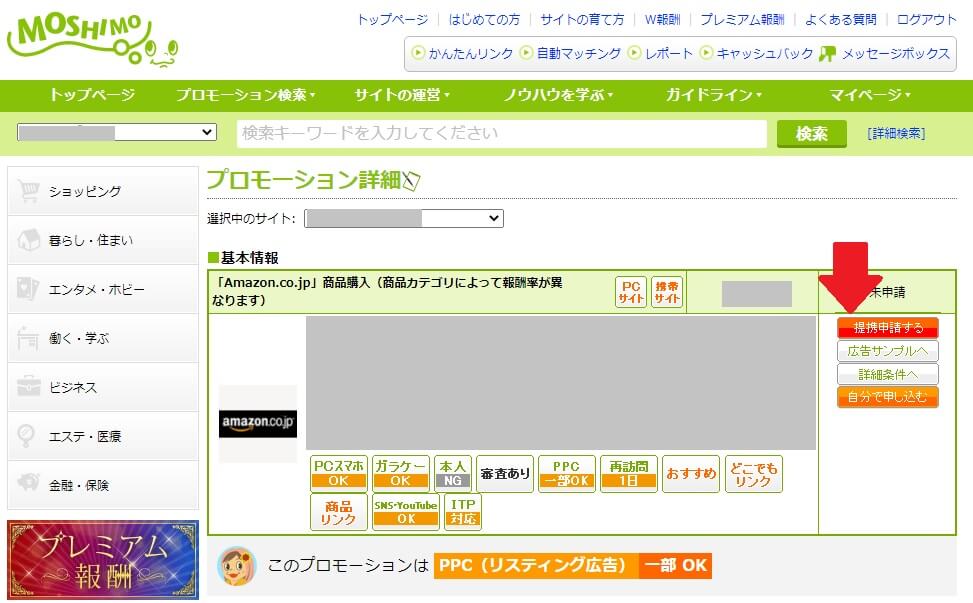
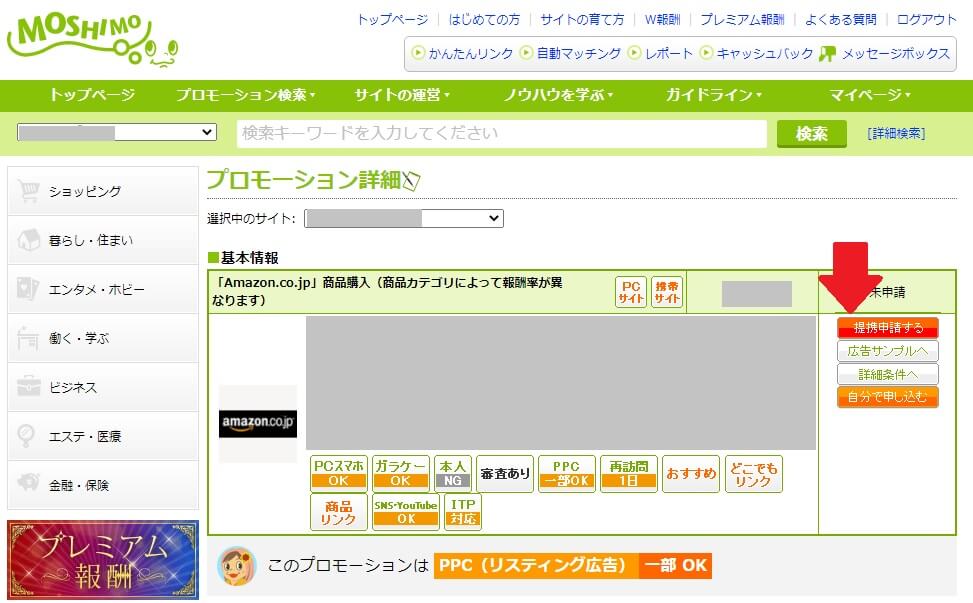
審査に合格するとAmazonの商品リンクを作成することができます。
審査に落ちる場合がありますので、その場合は、以下のポイントでサイト修正を行い再度申請しましょう。
- 記事数が10以上あるか
- サイト更新を直近2か月以内に行っているか
- 著作権、肖像権の侵害をしていないか
補足:もしもアフィリエイトのAmazon提携の審査基準
提携前に以下の内容を必ずご確認ください
※提携申請時にはコンテンツは直近のもの (一般的に 60 日以内に更新されているもの) である必要があります。なお、10記事以上のコンテンツが必要です。10記事に満たない場合は提携できかねます。※
※肖像権にご注意ください※
※芸能人の画像を勝手に使用することは禁じられております※
もしもアフィリエイトより



もしもアフィリエイトのAmazon提携の審査は、Amazon本家のアフィリエイトよりも審査に通りやすいと言われています。
③:かんたんリンクで商品リンクを作成
かんたんリンクで商品リンクを作成します。
まず、もしもにアクセスし、上部にあるかんたんリンクをクリックします。
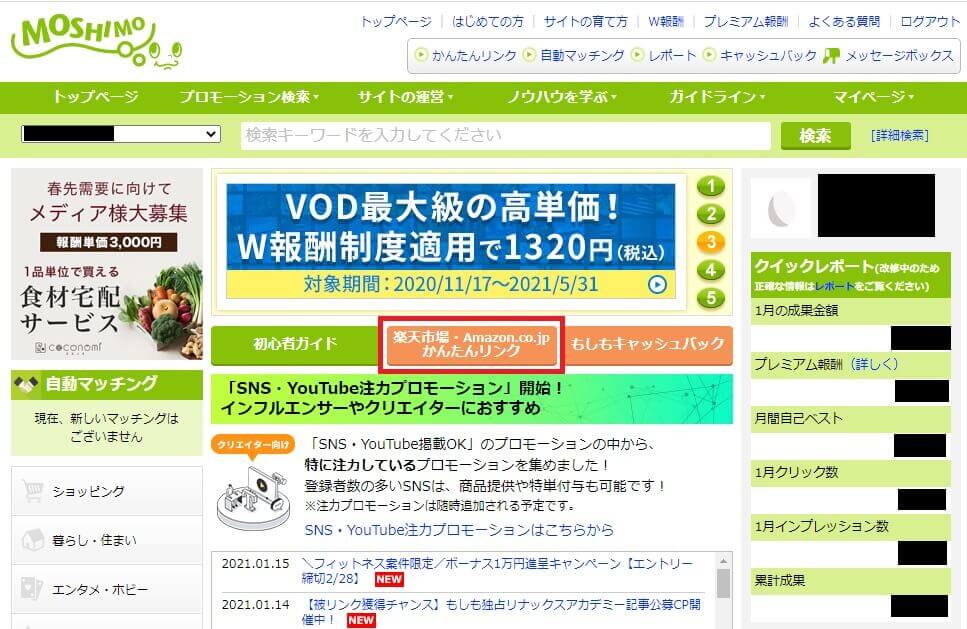
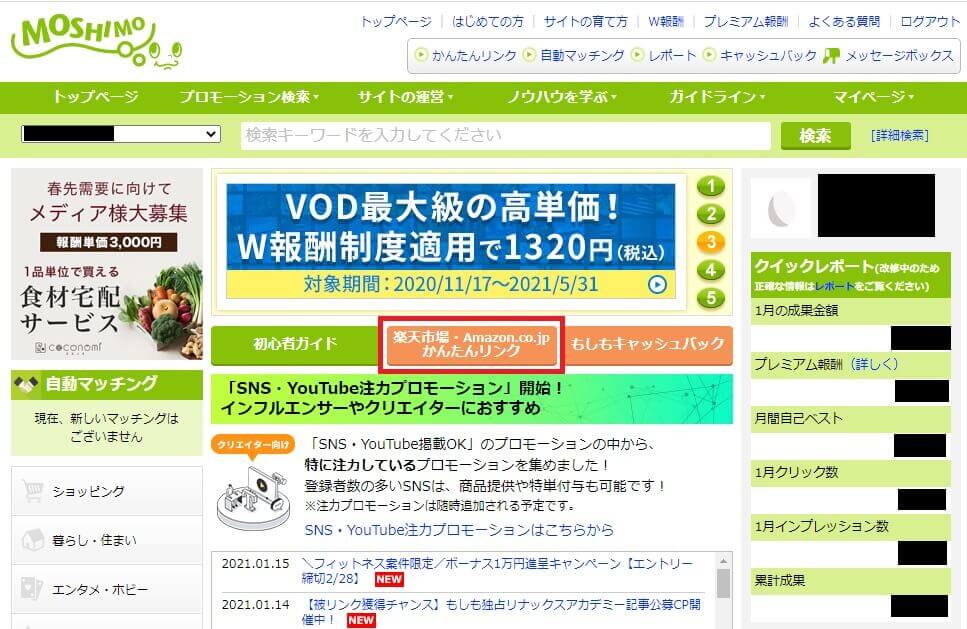
かんたんリンクの作成画面に遷移するので、上部の検索窓に商品の情報を入力し、検索を行います。
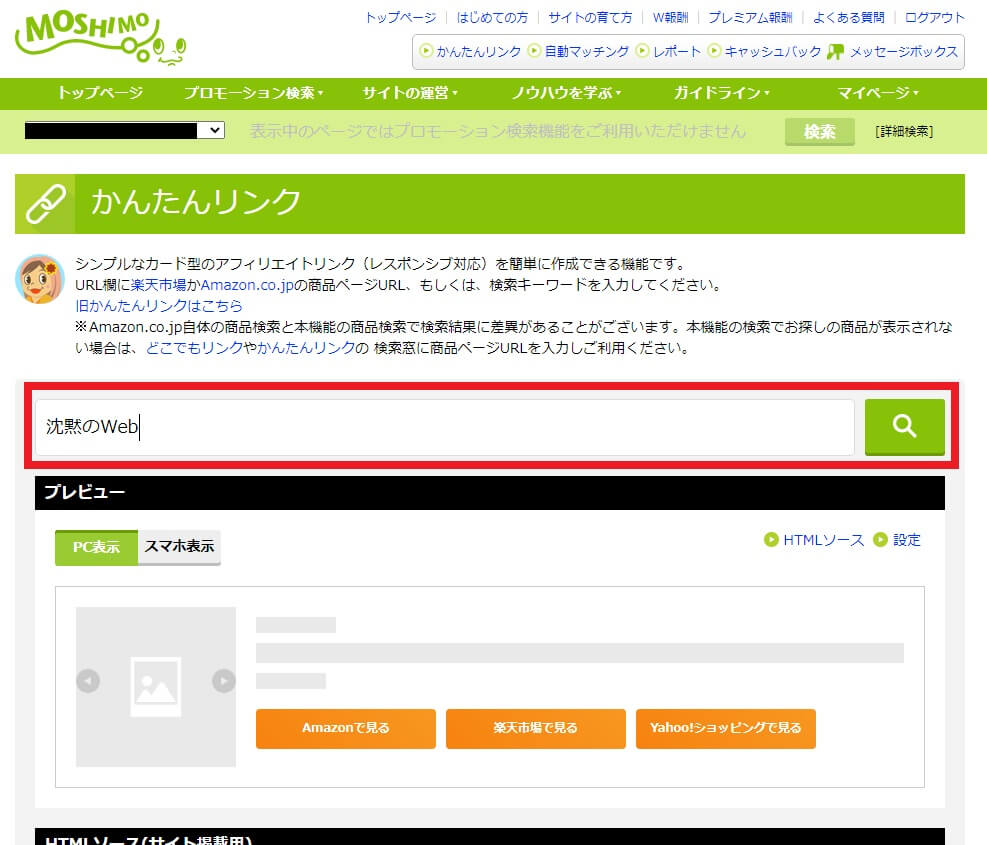
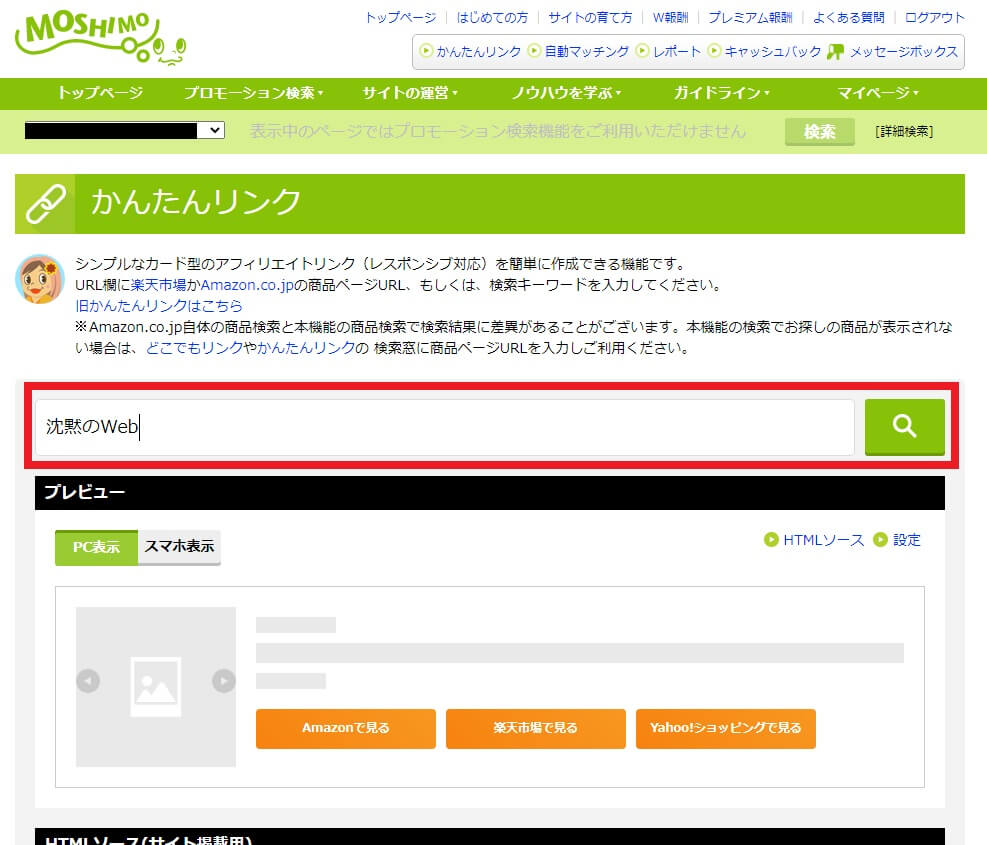
検索結果が表示されるので、対象の商品をクリックします。
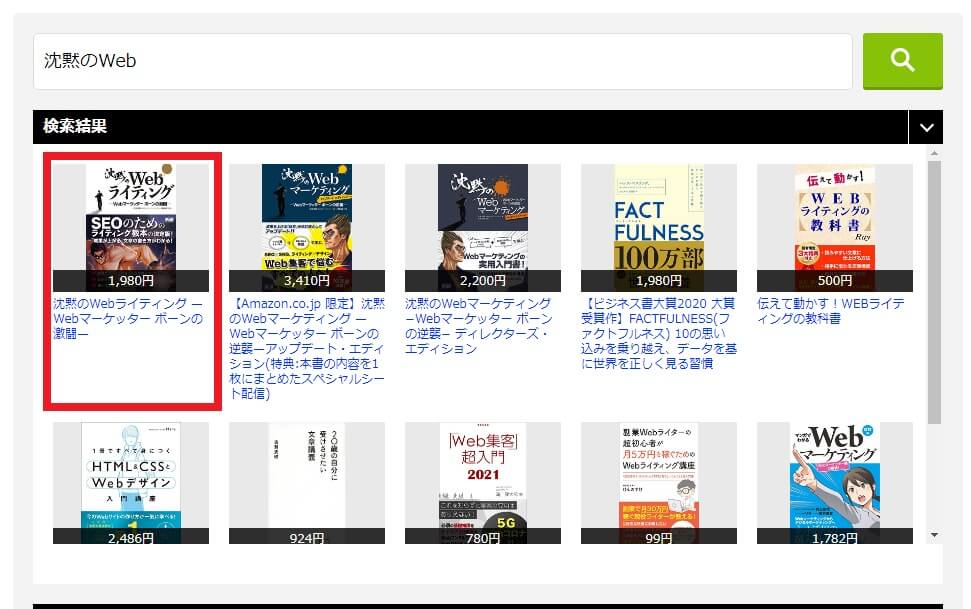
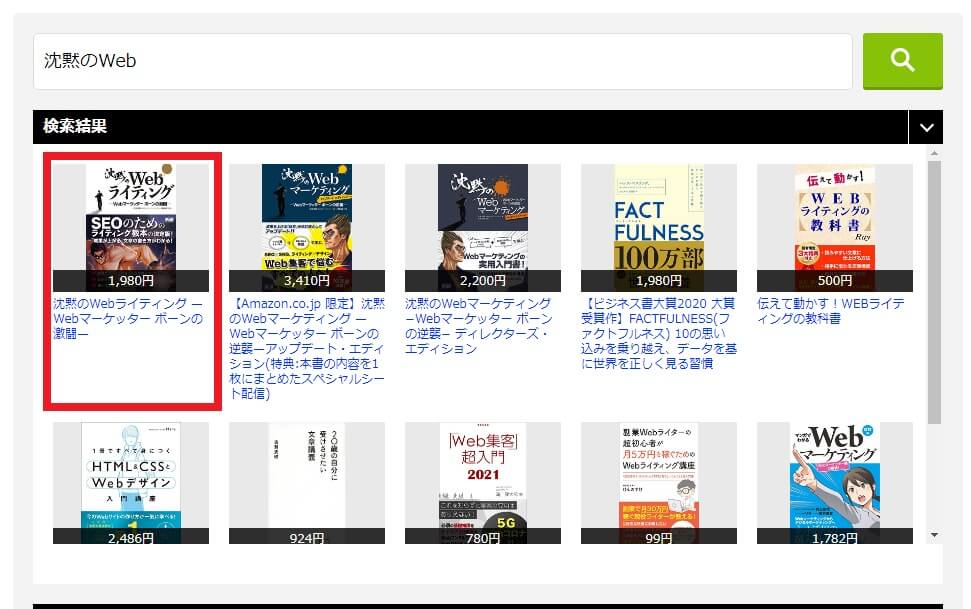
プレビューエリアに商品リンクのイメージが表示されます。
設定エリアで「商品リンクの画像サイズ」と「ショッピングサイトへのリンク」を設定します。
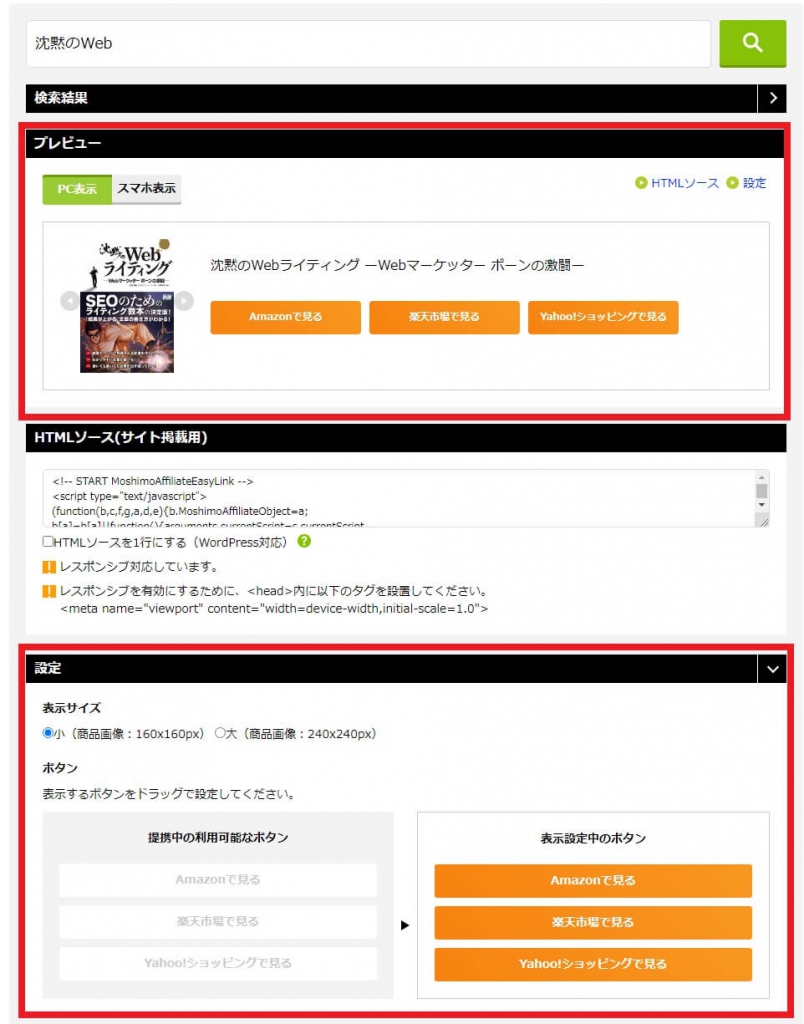
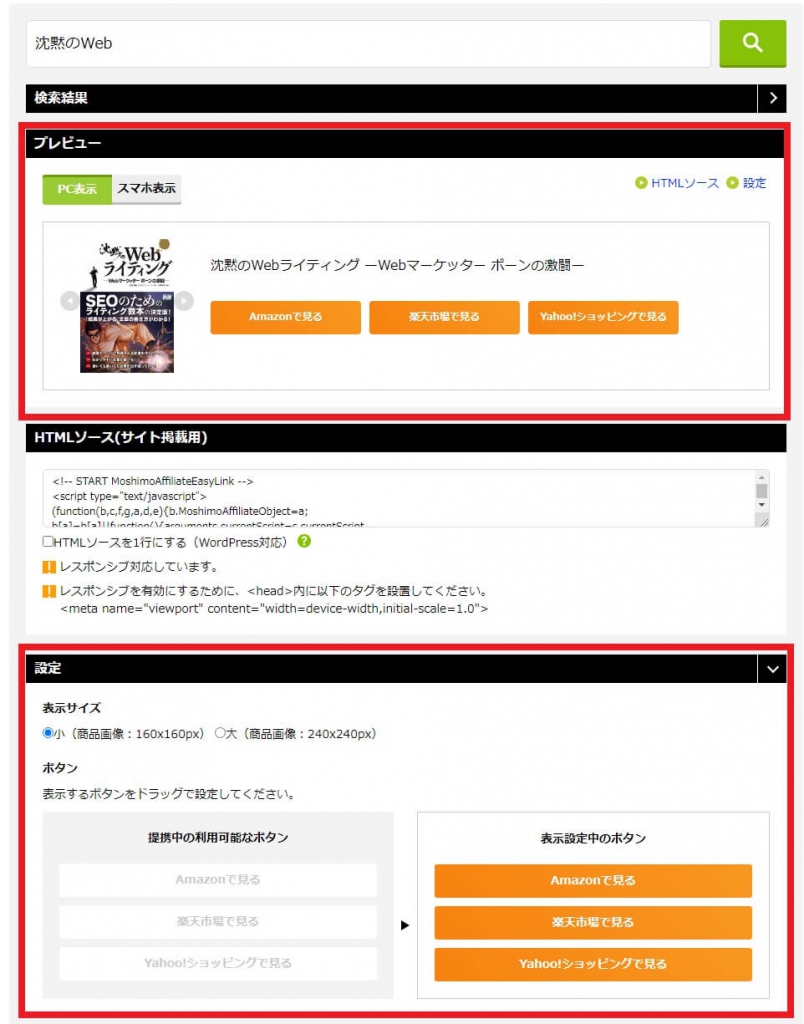
以上で商品リンクの作成が完了しました。
引き続き、作成した商品リンクをサイト(ブログ)に設置しましょう。
④:サイト(ブログ)に商品リンクを設置
作成した商品リンクをブログに設置します。
まず、ブログの編集ページに移動します。
そして、商品リンクを表示したい場所に、カスタムHTMLブロックを配置します。
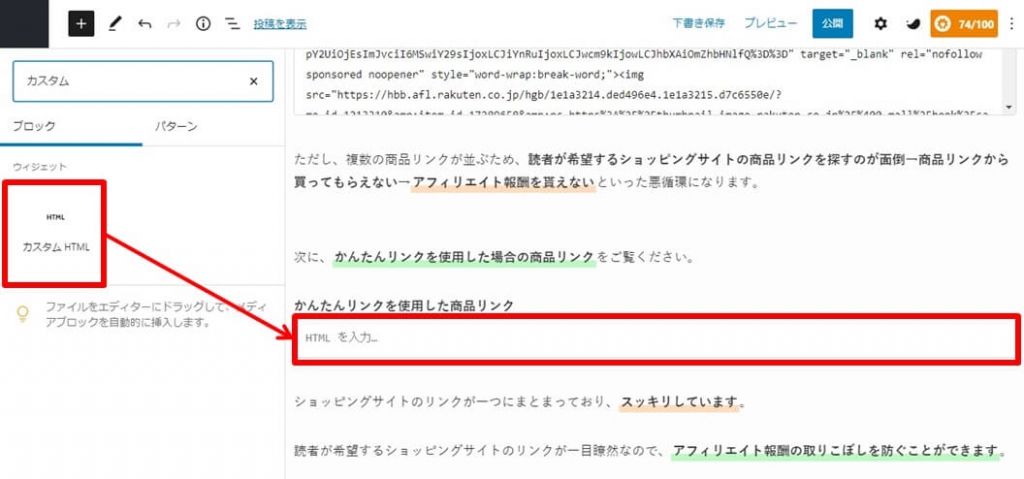
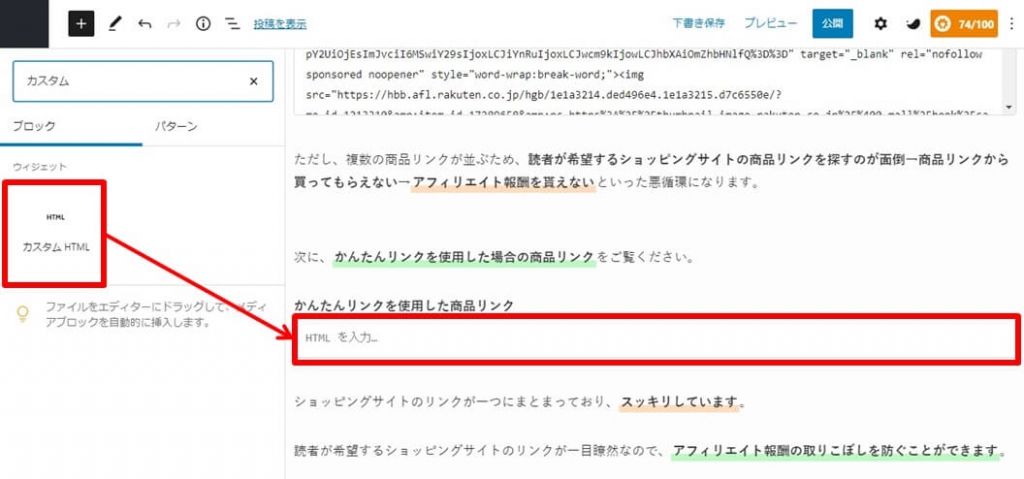
カスタムHTMLブロックに、先ほど作成した商品リンクのソースコードを貼付し、ブログを更新します。
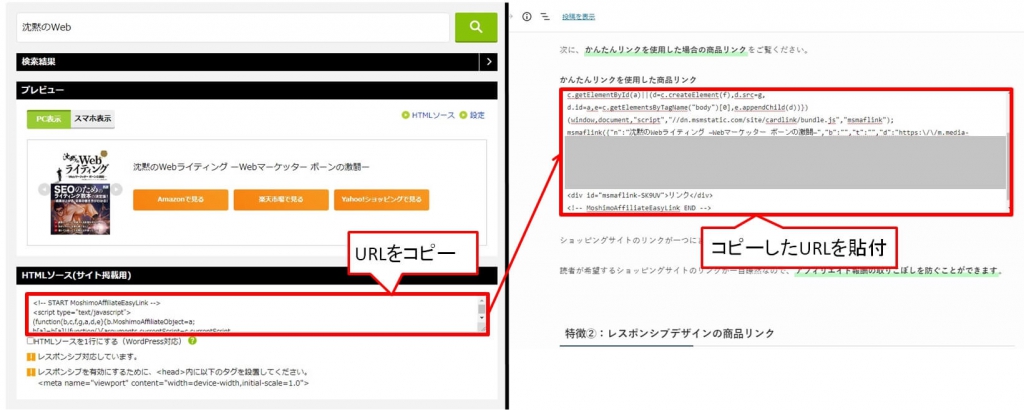
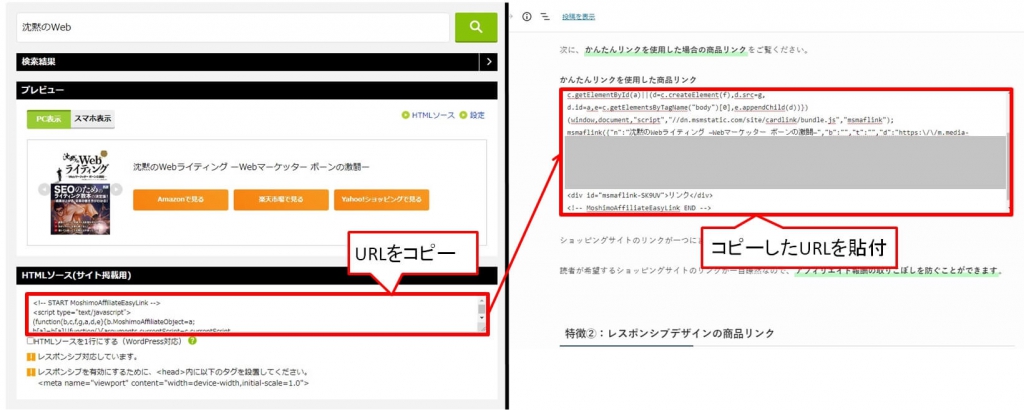
ブログを確認し、商品リンクが表示されていれば作業完了です。
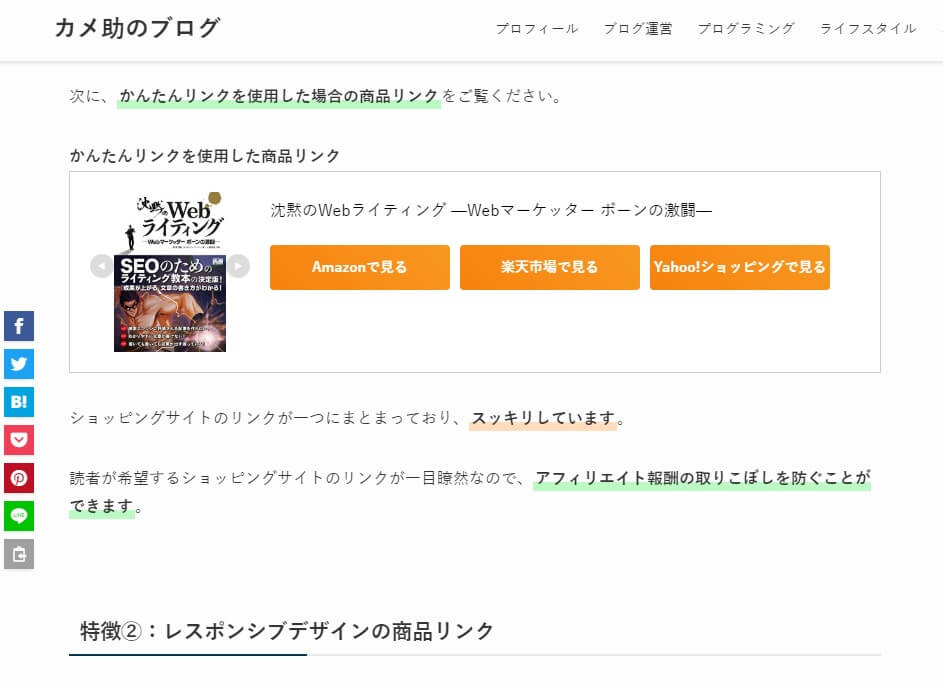
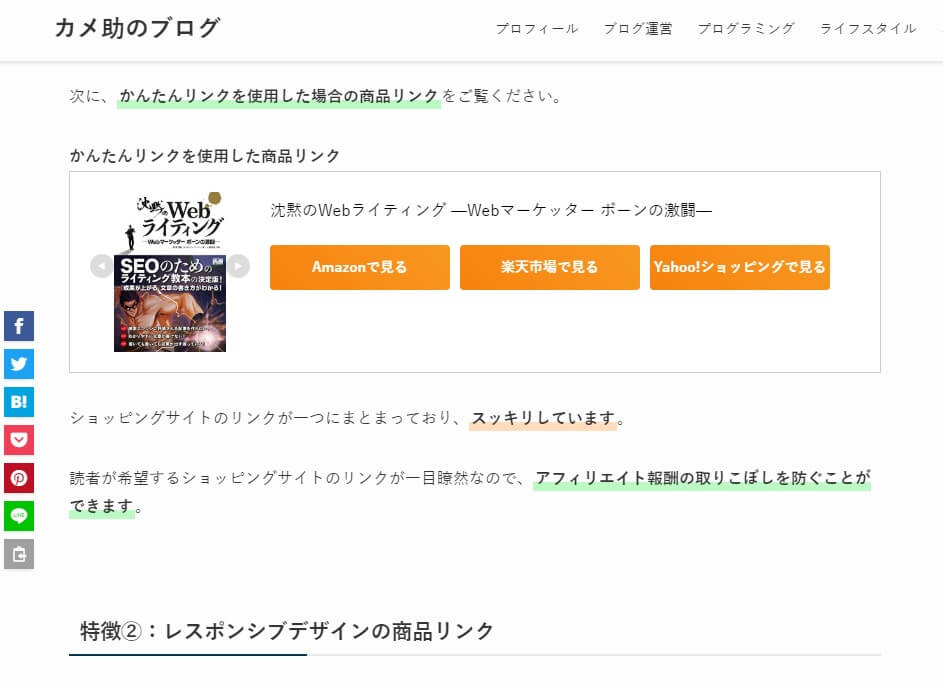
以上で、商品リンクの設置が完了です。お疲れさまでした。
まとめ
いかがでしたか。
今回は、「かんたんリンク」を使用した商品リンクの作成方法について解説しました。
かんたんリンクの特徴は、以下の通りです。
- 複数のショッピングモールのリンクをまとめて作成可能
- レスポンシブデザインの商品リンク
- もしもアフィリエイト内でAmazonなどの提携承認が必要
「かんたんリンク」は、文字通り、簡単に「Amazon」「楽天市場」「Yahoo!ショッピング」のリンクをまとめられるので、アフィリエイト報酬を取りこぼさないため、アフィリエイト初心者にオススメです。
まだ、「かんたんリンク」を使用していない方は、是非使ってみてください。


おまけ
「かんたんリンク」と同等の機能を持つものに、「カエレバ」のブログツールがあります。
興味がある方は以下の記事で紹介していますので参考にしてください。





もしもアフィリエイトを利用していない方は、こちらを利用するのもアリですよ

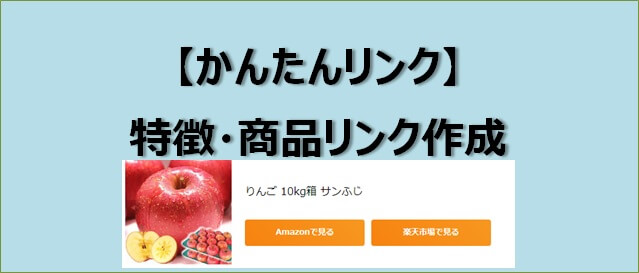
![[商品価格に関しましては、リンクが作成された時点と現時点で情報が変更されている場合がございます。] [商品価格に関しましては、リンクが作成された時点と現時点で情報が変更されている場合がございます。]](https://hbb.afl.rakuten.co.jp/hgb/1e1a3214.ded496e4.1e1a3215.d7c6550e/?me_id=1213310&item_id=17289658&pc=https%3A%2F%2Fthumbnail.image.rakuten.co.jp%2F%400_mall%2Fbook%2Fcabinet%2F4740%2F9784844364740.jpg%3F_ex%3D128x128&s=128x128&t=picttext)
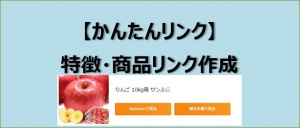
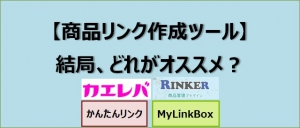
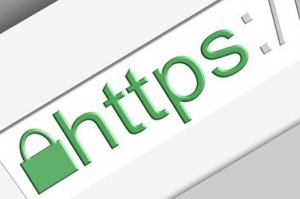




コメント